メディアファイルを含むフォルダーを参照すると、フォルダービューがサムネイルビュー(中、大、または 非常に大きなアイコン。)生成されたサムネイルはキャッシュされてデータベースに書き込まれるため、システムがミニチュアサムネイル画像を開くたびに再生成する必要はありません。 フォルダ。
サムネイルキャッシュ(およびアイコンキャッシュ)は、次のフォルダーに保存されます。
%userprofile%\ AppData \ Local \ Microsoft \ Windows \ Explorer
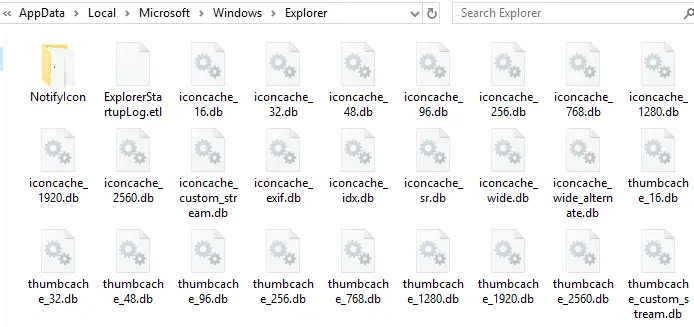
ただし、再起動時またはシステムがしばらくアイドル状態になっているときにサムネイルが削除される小さな不具合があります。 そのため、画像またはビデオファイルを含むフォルダを参照する場合、システムはサムネイルを再生成する必要があります。これは、特に数百のメディアファイルがある場合、プロセッサにとって大変な作業になる可能性があります。
Windowsがサムネイルキャッシュを削除するのはなぜですか?
Windowsには、自動メンテナンスと呼ばれる機能があります。 自動メンテナンスには、コンピュータを使用していないときに毎日実行される一連のスケジュールされたタスクが含まれています。 自動メンテナンスは、Windows Storeアプリやその他のソフトウェアの更新、Windows Defenderスキャンの実行、システム診断、ディスククリーンアップなどを処理します。
サムネイルキャッシュが定期的にクリアされないようにするには 自動メンテナンス スケジュールを設定するには、次のいずれかのオプションを使用します。
修正1:レジストリを使用した「サムネイルキャッシュ」の自動クリーンアップを無効にする
名前の付いたスケジュールされたタスク SilentCleanup は、システムドライブでクリーンアップ操作を行うディスククリーンアップツールが起動する自動メンテナンス機能の一部です。 一時ファイル、廃止されたドライバー、サムネイルキャッシュ、インターネット一時ファイルなどをクリアします。
いつ SilentCleanup タスクが実行されると、次のコマンドラインが実行されます。
cleanmgr.exe / autoclean / d%systemdrive%
いつ /autoclean スイッチが使用されている場合、ディスククリーンアップは次の名前のレジストリ値を検索します
自動実行 のすべてのサブキーの下 VolumeCaches レジストリブランチ。 The VolumeCaches ブランチには クリーンアップオプションのリスト これは、ディスククリーンアップがインタラクティブに実行されたときに表示されます。
もしも 自動実行 に設定されています 1、対応するクリーンアップオプションが実行されます。 に設定する 0 問題を修正します。 次の手順を実行します:
- レジストリエディタを起動します(
regedit.exe)そしてに行きます:
- レジストリエディタを起動します(
HKEY_LOCAL_MACHINE \ SOFTWARE \ Microsoft \ Windows \ CurrentVersion \ Explorer \ VolumeCaches \ Thumbnail Cache
- 右ペインで、ダブルクリックします
自動実行データをに設定します0
- 右ペインで、ダブルクリックします
設定することにより 自動実行 に 0 上記のレジストリパスで、ディスククリーンアップ( /autoclean switch)は、サムネイルキャッシュデータベースのクリアを控えます。
- レジストリエディタを終了します。
このレジストリ設定 あなたを妨げません から サムネイルキャッシュをクリアする ディスククリーンアップを手動で起動します。 あなたもすることができます ディスククリーンアップを構成する サムネイルキャッシュをクリアして、自動メンテナンスではなく、必要な場合にのみ実行します。
修正2:SilentCleanupのスケジュールされたタスクを無効にする
自動メンテナンススケジュールの一部としてディスククリーンアップが実行されないようにする場合は、タスクスケジューラを開きます taskschd.msc. [タスクスケジューラライブラリ]を展開して、次のブランチに移動します。
\ Microsoft \ Windows \ DiskCleanup
右ペインで右クリックします SilentCleanup タスクを選択し、[無効にする]を選択します。
タスクスケジューラウィンドウを閉じます。
個人的には、ディスククリーンアップをスケジュールの一部として実行したいので、この方法は好みませんが、サムネイルキャッシュをクリアしたくないだけです。 方法1が推奨されるオプションです。
一部のユーザーは 自動メンテナンス機能 この問題を完全に回避するために使用します。これは、実稼働コンピューターではまったく推奨されません。 ただし、仮想マシンでWindowsを評価していて、メンテナンスタスクを無効にしてリソースを節約したい場合は、問題ありません。
サードパーティのアプリ設定を確認してください
CCleanerなどのサードパーティのキャッシュクリーナーツールを使用している場合は、サムネイルキャッシュが定期的に自動的にクリアされないように設定してください。
このガイドが、Windowsがサムネイルキャッシュを自動的に削除するのを防ぐのに役立つことを願っています。
1つの小さなリクエスト:この投稿が気に入った場合は、これを共有してください。
あなたからの1つの「小さな」共有は、このブログの成長に真剣に役立つでしょう。 いくつかの素晴らしい提案:- ピンする!
- お気に入りのブログ+ Facebook、Redditに共有してください
- ツイートしてください!